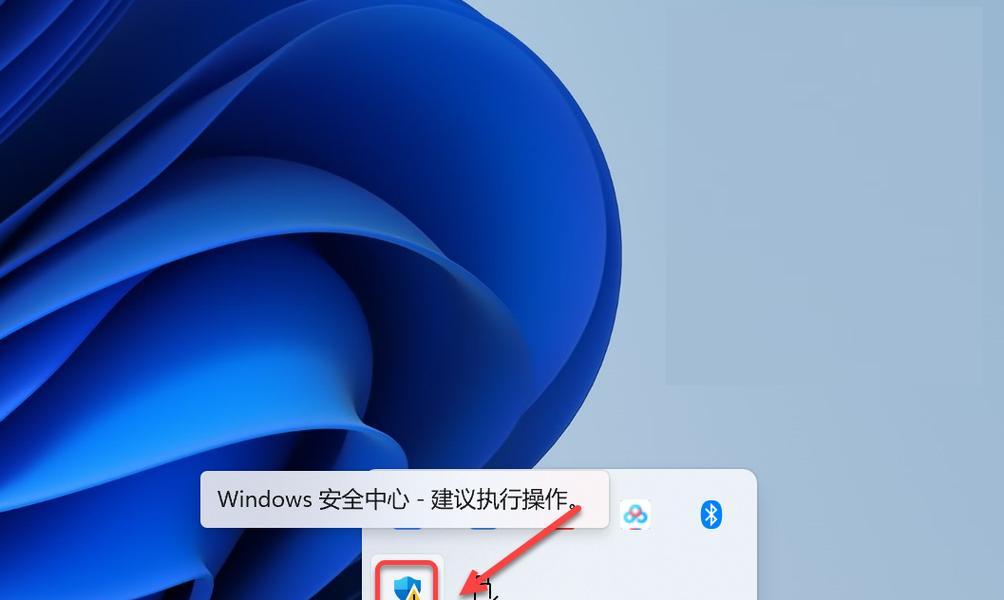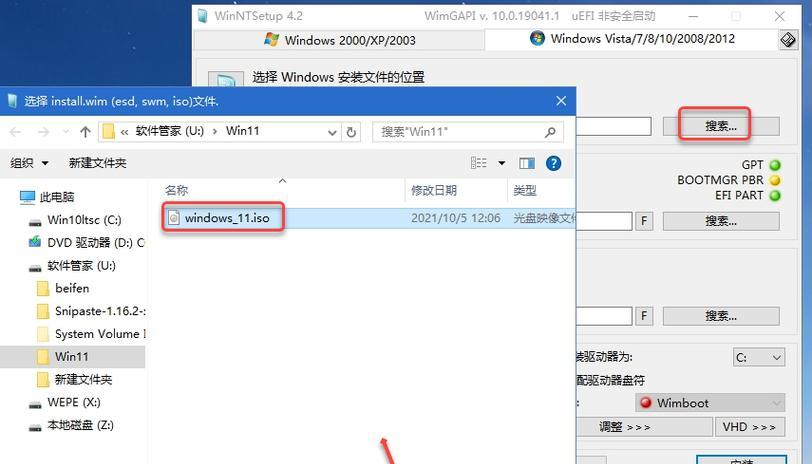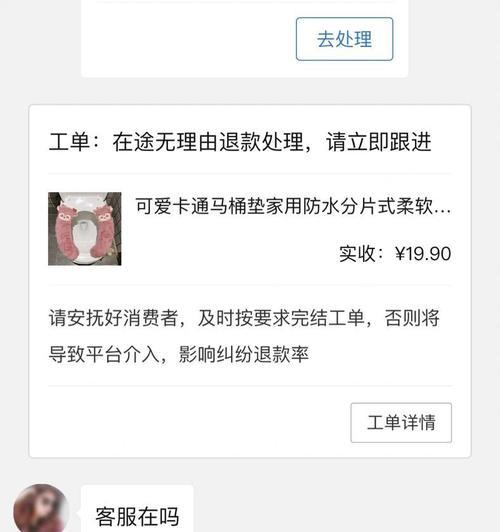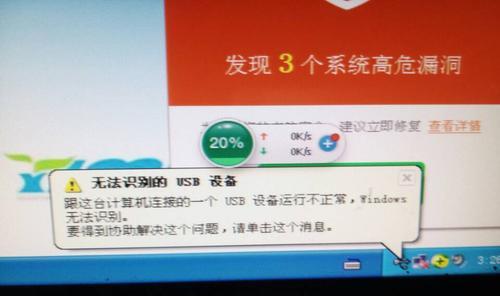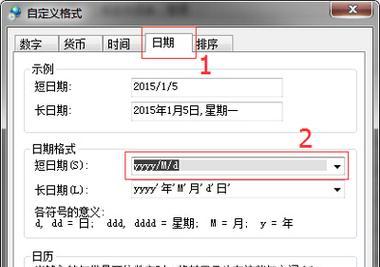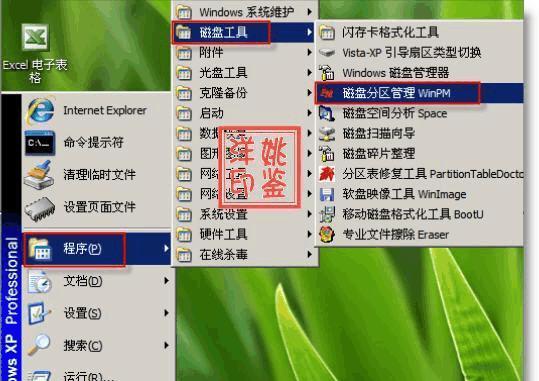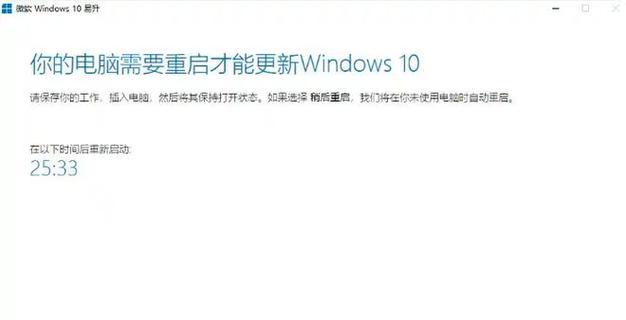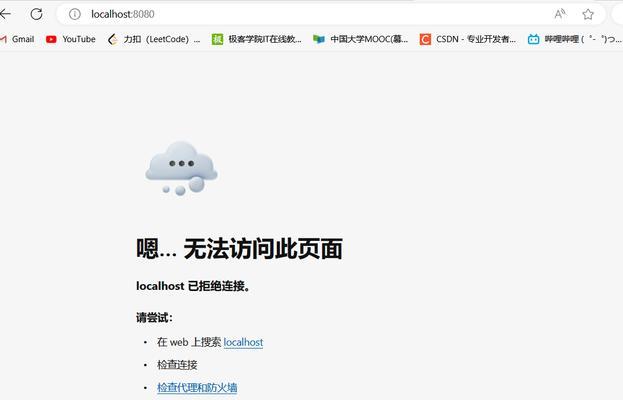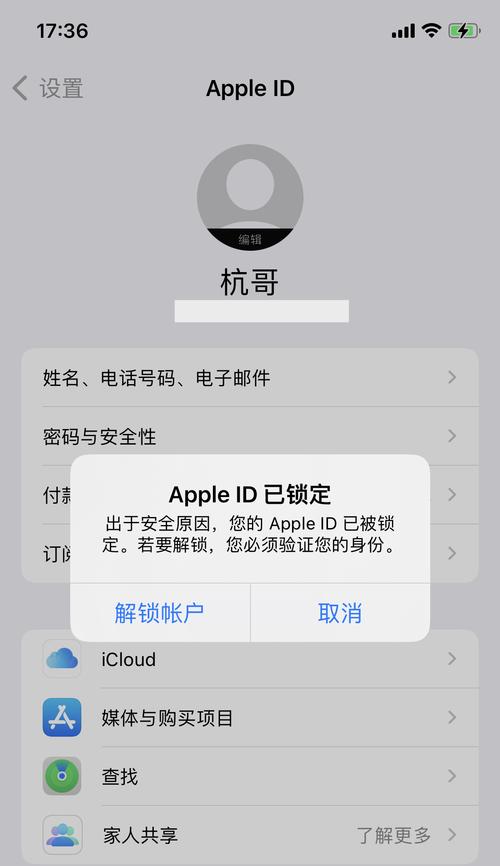在安装Win系统时,使用U盘安装是一种快捷且方便的方法。本文将详细介绍Win系统使用U盘安装的步骤及注意事项,帮助读者快速完成安装。
一、准备工作:选择合适的U盘和系统版本
1.选择合适的U盘:要确保U盘容量大于系统镜像文件,以免出现空间不足的情况。
2.下载正确的Win系统镜像:根据自己需要选择合适的Win系统版本,并下载对应的ISO文件。
二、制作启动盘:使用工具制作可引导的U盘
3.下载并安装U盘启动盘制作工具:推荐使用常见的制作工具,如Rufus或UltraISO。
4.打开制作工具并选择U盘和系统镜像文件:将U盘插入电脑,打开制作工具并选择对应的U盘和下载好的系统镜像文件。
5.设置启动方式和分区格式:根据自己的需求设置启动方式(UEFI或Legacy)以及分区格式(MBR或GPT)。
6.开始制作启动盘:点击制作按钮,工具会自动将系统镜像文件写入U盘,并设置为可引导的启动盘。
三、设置BIOS:修改电脑启动顺序
7.重启电脑并进入BIOS设置:按照电脑品牌的不同,按下对应的键(通常是Del、F2或F12)进入BIOS设置界面。
8.找到“启动顺序”或“BootSequence”选项:在BIOS设置界面中找到可以修改启动顺序的选项。
9.将U盘设为第一启动项:将U盘移到第一位,确保电脑在启动时会首先读取U盘中的系统文件。
四、安装Win系统:按照提示完成安装过程
10.保存设置并重启电脑:在BIOS设置界面保存修改后,按照提示重启电脑。
11.进入系统安装界面:如果一切正常,电脑会自动从U盘中读取系统文件,进入Win系统的安装界面。
12.按照提示选择安装语言和区域:根据个人喜好选择合适的安装语言和区域选项。
13.选择分区和格式化方式:根据需要选择分区以及格式化方式(建议选择快速格式化)。
14.开始安装系统:点击开始安装按钮,系统会自动将文件复制到指定的分区,并进行系统安装。
15.完成安装并设置个人信息:按照提示完成系统安装,并根据个人需求设置用户名、密码和其他个人信息。
通过使用U盘进行Win系统安装,可以省去光盘刻录的烦恼,同时也更加方便快捷。只需要按照本文提供的步骤操作,即可轻松完成Win系统的安装过程。记得在安装前备份重要数据,并根据自己的需求进行相应的设置,以获得更好的使用体验。